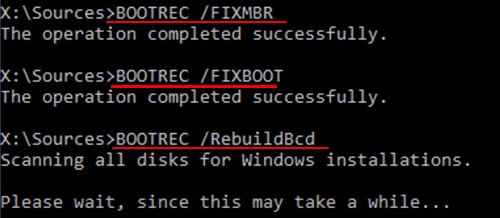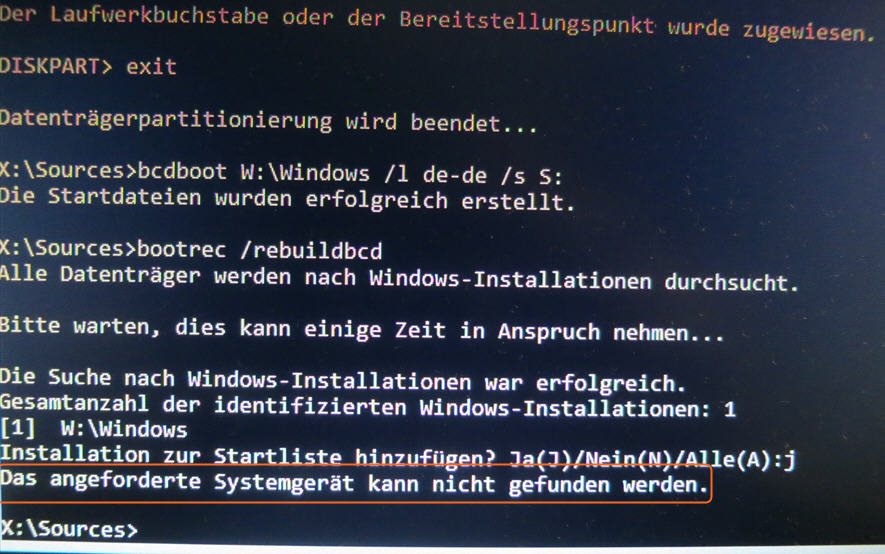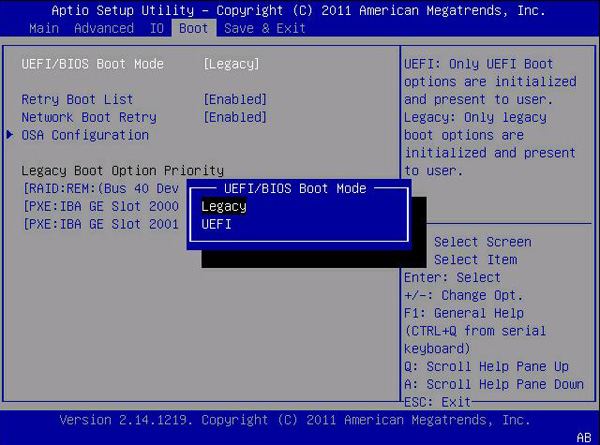Bootrec Rebuildbcd Das Angeforderte Systemgerät Kann Nicht Gefunden Werden
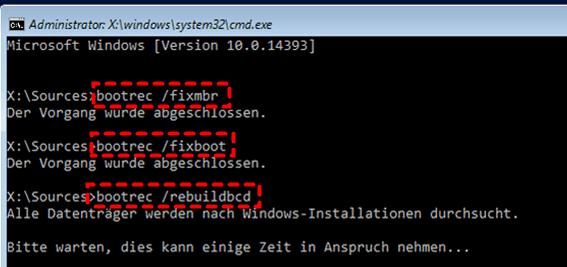
Hey! Na, auch schon mal im Windows-Boot-Alptraum gefangen gewesen? Ich sag's dir, es gibt Schöneres, als vor einem schwarzen Bildschirm zu sitzen und sich zu fragen, was zur Hölle da gerade abgeht. Speziell, wenn's um diese kryptische Fehlermeldung geht: "Bootrec Rebuildbcd Das Angeforderte Systemgerät Kann Nicht Gefunden Werden." Uff! Klingt erstmal nach 'nem Raumschiff-Problem, oder?
Keine Panik! Bevor du jetzt dein Windows-Gerät aus dem Fenster wirfst (bitte nicht!), lass uns das mal in Ruhe auseinandernehmen. Stell dir vor, dein Rechner ist ein Haus und der Bootloader ist…naja, die Haustür. Wenn die fehlt oder kaputt ist, kommst du halt nicht rein. Und genau das sagt uns diese Fehlermeldung im Grunde: Windows findet die Tür zum Betriebssystem nicht.
Was genau bedeutet "Bootrec Rebuildbcd" überhaupt? Kurz gesagt: Bootrec ist ein Kommandozeilen-Tool in der Windows-Wiederherstellungsumgebung. Und Rebuildbcd? Damit versuchst du, den Boot Configuration Data (BCD) Speicher neu zu erstellen. Der BCD ist, vereinfacht gesagt, eine Datenbank, die Windows mitteilt, welche Betriebssysteme auf deinem Rechner installiert sind und wie sie gestartet werden können. Stell ihn dir als den Routenplaner deines Rechners vor. Kein Planer, kein Ziel, kein Windows!
Und warum findet der das Systemgerät nicht? Tja, das kann verschiedene Ursachen haben. Vielleicht ist die Festplatte nicht richtig angeschlossen? Oder der Bootsektor ist beschädigt? Oder... ach, Windows halt. Manchmal machen die einfach komische Sachen. Aber hey, deswegen sind wir ja hier!
Was tun, wenn's brennt?
Okay, Feuerwehreinsatz! Hier sind ein paar Dinge, die du ausprobieren kannst, um diesen Boot-Alptraum zu beenden:
- Checke die BIOS/UEFI-Einstellungen: Ist deine Festplatte überhaupt als Boot-Laufwerk ausgewählt? Klingt blöd, aber sowas passiert! Manchmal stellt sich da irgendwas von alleine um. Also, ab ins BIOS (meistens mit Entf, F2 oder F12 beim Start) und nachschauen.
- Bootreihenfolge überprüfen: Stelle sicher, dass die richtige Festplatte an erster Stelle steht.
- Versuche die automatische Reparatur: Starte deinen Rechner im Wiederherstellungsmodus (meistens durch mehrmaliges Aus- und Einschalten beim Starten – ja, das klingt brutal, aber es hilft oft). Dann wählst du "Problembehandlung" -> "Erweiterte Optionen" -> "Starthilfe". Vielleicht kann Windows das Problem von alleine lösen. Wäre doch gelacht, oder?
- Bootrec-Befehle manuell ausführen: Wenn die automatische Reparatur nicht klappt, wird's etwas technischer. Starte wieder im Wiederherstellungsmodus und öffne die Eingabeaufforderung. Hier kommen jetzt die magischen Befehle:
bootrec /fixmbr(Schreibt einen Master Boot Record auf die Festplatte)bootrec /fixboot(Schreibt einen neuen Bootsektor)bootrec /scanos(Sucht nach installierten Betriebssystemen)bootrec /rebuildbcd(Erstellt den BCD-Speicher neu)
- Festplatte prüfen: Manchmal ist einfach die Festplatte defekt. Das ist zwar blöd, aber dann weißt du wenigstens, woran es liegt. Du kannst die Festplatte mit Tools wie CrystalDiskInfo überprüfen.
Wichtig: Bei all diesen Schritten ist es super wichtig, genau zu lesen, was du tust. Falsche Befehle können noch mehr Schaden anrichten. Also, lieber einmal zu viel googeln als einmal zu wenig!
Und wenn alles nichts hilft?
Okay, wenn du alle diese Schritte ausprobiert hast und der Rechner immer noch streikt, dann... ja, dann könnte es ein ernsteres Problem geben. Vielleicht ist die Festplatte wirklich defekt, oder es gibt ein Problem mit der Hardware. In diesem Fall wäre es ratsam, einen Fachmann zu konsultieren. Oder… *hust* vielleicht ist es Zeit für einen neuen Rechner? *zwinker*
Aber hey, Kopf hoch! Die meisten Boot-Probleme lassen sich mit etwas Geduld und den richtigen Anleitungen lösen. Und denk dran: Du bist nicht allein! Viele andere haben dieses Problem auch schon gehabt. Und wenn du's doch schaffst, diesen Fehler zu beheben, fühlst du dich wie ein echter Computer-Guru, versprochen! Viel Glück!
Und wenn du noch Fragen hast, einfach melden. Vielleicht kann ich ja noch den ein oder anderen Tipp geben. Oder zumindest dir ein bisschen Mut zusprechen. Wir schaffen das!